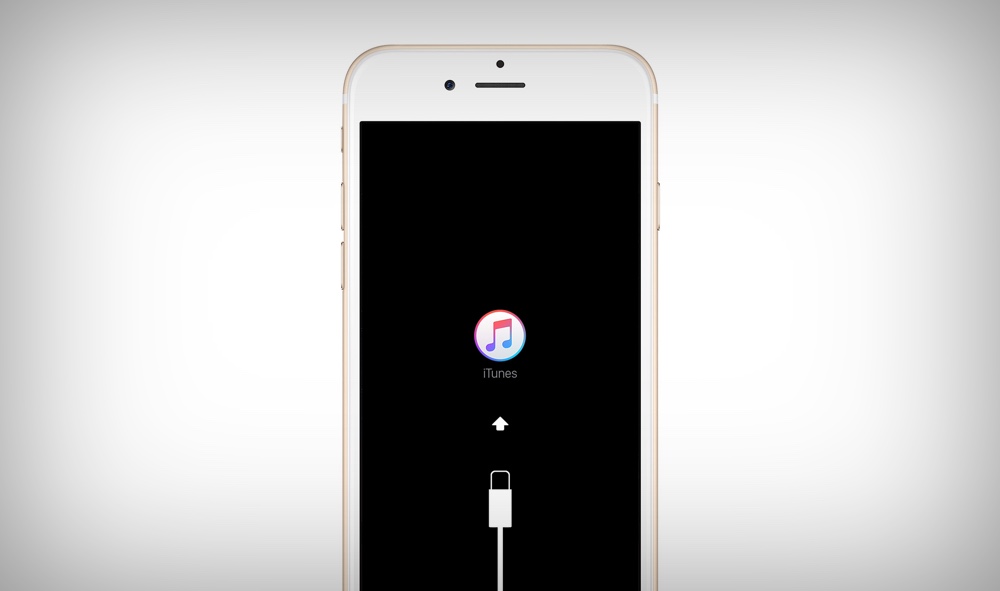Bleibt Ihr iPhone nach dem iOS 17/16/15/14/13-Aktualisierung im Wiederherstellungsmodus hängen? Suchen Sie, wie Sie das iPhone im Wiederherstellungsmodus ohne Wiederherstellung reparieren können ?
Keine Sorge, das Problem liegt nicht nur bei Ihnen und mir, sondern auch bei mehreren anderen iPhone-Benutzern, die diese Fehlermeldung gemeldet haben.
Benutzer verstehen eigentlich nicht, warum dieser Fehler aufgetreten ist, aber ich möchte Ihnen mitteilen, dass nach dem Aktualisierung auf eine neue iOS-Version ein solcher Fehler auftritt.
In diesem sehen Sie das iPhone im Wiederherstellungsmodus auf dem Bildschirm stecken geblieben. Daher ist die Behebung dieses Fehlers ein großes Problem für Benutzer, da sie nicht wissen, was sie tun sollen.
Ich würde vorschlagen, dass Sie diesen Blog lesen, da ich Sie hier anleiten werde, wie Sie das iPhone im Wiederherstellungsmodus nach dem Aktualisierung auf iOS 17/16/15/14/13 beheben können.
Aber bevor Sie zu den Lösungen gehen, lassen Sie uns wissen, was der Wiederherstellungsmodus auf dem iPhone ist, und folgen Sie den Lösungen, um ihn zu lösen.
Was ist der Wiederherstellungsmodus im iPhone?
Der Wiederherstellungsmodus in iOS ist als einer der Mechanismen bekannt, mit denen Benutzer ihre Geräte wiederherstellen können, wenn sie nicht mehr reagieren. Es wird verwendet, um jede Art von Fehlern zu überprüfen, zu scannen und zu suchen.
Wenn bei der iOS-Firmware oder beim Upgrade des iPhone ein Fehler auftritt, wechselt es automatisch in den Wiederherstellungsmodus, um Schäden zu vermeiden.
Was sind die Gründe dafür, dass das iPhone nach dem iOS 15/14/13-Aktualisierung im Wiederherstellungsmodus stecken bleibt?
Der häufigste Grund, warum Benutzer auf diesen Fehler stoßen, ist auf die neue Betriebssystemversion zurückzuführen. Apple veröffentlicht jedes Jahr seine neue Version und iOS 17/16/15/14/13 ist für jeden iPhone/iPad-Benutzer verfügbar.
Jeder liebt es, seine Geräte zu aktualisieren, aber es passieren nur wenige unerwünschte Dinge.
Benutzer können jedoch mit verschiedenen Arten von Fehlern konfrontiert werden, und einer davon ist das iPhone im Wiederherstellungsmodus stecken geblieben.
Lassen Sie uns also herausfinden, welche Gründe zu solchen Fehlern führen:
- Ihr iPhone wird vom neuen iOS 17/16/15/14/13 nicht unterstützt
- Vielleicht ist weniger Platz, um die neue iOS-Version zu installieren
- Manchmal kann es zu einem solchen Problem kommen, wenn Hardware aus einem Nicht-Apple-Store ersetzt wurde
- Einige andere…
Nachdem Sie die Gründe durchgegangen sind, ist es jetzt an der Zeit, die Methoden zu sehen, die Ihnen helfen, das im Wiederherstellungsmodus steckende iPhone zu reparieren.
Also lassen Sie uns durch sie gehen …
Wie To Behebung iPhone steckt im Wiederherstellungsmodus Nach dem iOS 15/14/13 – Aktualisierung stecken?
Nun, lassen Sie uns nun die Lösungen durchgehen, die Ihnen helfen, den Wiederherstellungsmodus auf dem iPhone nach dem iOS-Aktualisierung zu verlassen.
Methode 1: Hard Reset Ihres iPhones
Diese Methode ist als eine der einfachsten Möglichkeiten bekannt, das iPhone zu lösen, das im Bildschirm des Wiederherstellungsmodus stecken geblieben ist . Führen Sie die Schritte gemäß Ihren Telefonmodellen durch.
Für iPhone 5, 5s, 6, 6 Plus, SE und ältere Versionen
- Halten Sie zuerst die Power- und Home- Taste zusammen
- Wenn der Bildschirm schwarz wird, lassen Sie beide Tasten los
- Halten Sie nun erneut die Power- Taste gedrückt, bis Sie ein Apple-Logo sehen
- Hier wird Ihr iPhone wie gewohnt neu gestartet. Das Problem kann jetzt gelöst werden und alles ist normal

Für iPhone 7 und 7s
- Drücken Sie die Power – Taste mit dem Volume zusammen Taste
- Nachdem der Bildschirm schwarz wird, lassen Sie die Tasten
- Halten Sie nun erneut die Power- Taste gedrückt, bis ein Apple-Logo erscheint
- Ihr iPhone wird jetzt normal neu gestartet und das Problem wird behoben
Für iPhone 8/8 Plus/X, iPhone XS, iPhone XS Max, iPhone XR/iPhone 11/iPhone 12
- Drücken Sie zuerst die Lauter- Taste. und lassen Sie sie wieder los
- Drücken Sie nun die Leiser- Taste und lassen Sie sie los
- Halten Sie danach die Taste an der Seite für 10 Sekunden gedrückt
- All dies sollte sofort nacheinander erfolgen. Wenn Ihr iPhone neu startet, lassen Sie die Seitentaste los.
Methode 2: Installieren Sie ausstehende Aktualisierungs von Apps
Ein weiterer möglicher Grund, der dazu führen kann, dass Ihr iPhone im Wiederherstellungsmodus stecken bleibt, ist, dass Apps nicht aktualisiert werden.
Die Systemvoraussetzung ist das neueste Aktualisierung von iOS oder beliebigen Apps. Also, wenn Sie Ihre Anwendungen nicht auf dem neuesten Stand sind , dann können Sie auf solch einer Fehlermeldung kommen.
Wenn dies passiert, können Sie sie manuell überprüfen und wenn ein Aktualisierung erforderlich ist, befolgen Sie die folgenden Schritte, um dies zu tun:
- Gehen Sie zuerst zum App Store und öffnen Sie ihn
- Gehen Sie dann nach unten zum App Store und klicken Sie auf Aktualisierungs. Alle ausstehenden Aktualisierungs werden hier angezeigt
- Gehen Sie die Liste der Apps durch und klicken Sie direkt neben dem App-Namen auf Aktualisieren
- Wenn mehrere Apps für Aktualisierungs verfügbar sind, klicken Sie auf die Schaltfläche Alle aktualisieren
HINWEIS – Im Gegensatz zu iOS-Aktualisierungs bestehen App-Aktualisierungs auch aus Patches, um jede Art von Fehlern oder Malware zu beheben. Nachdem Sie die Apps aktualisiert haben, starten Sie Ihr Telefon einmal neu, um die Änderungen zu übernehmen.
Methode 3: Verwenden Sie iTunes , um Fix iPhone stecken im Recovery – Modus – Schleife
Nach dem Upgrade auf iOS 17/16/15/14/13, wenn Ihr Telefon wird dann stecken können Sie iTunes verwenden, um es zu beheben.
Denken Sie jedoch auch daran, dass diese Methode alle Ihre vorhandenen Daten vor der Wiederherstellung löschen kann. Sichern Sie daher vor diesem Vorgang alle wichtigen Dinge und führen Sie dann die folgenden Schritte aus:
- Verbinden Sie zuerst Ihr iPhone über ein USB-Kabel mit dem Computer und starten Sie dann iTunes
- Danach wird Ihr Gerät automatisch von iTunes erkannt
- Tippen Sie hier auf Aktualisieren, um Datenverlust zu vermeiden, oder wählen Sie Wiederherstellen
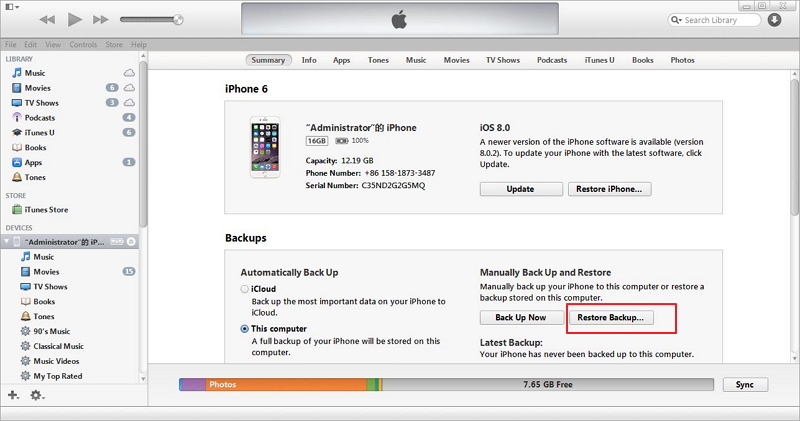
- Warten Sie nun, bis iTunes Ihr Gerät vollständig wiederherstellt
Methode 4: Verwenden Sie TinyUmbrella, um das iPhone im Wiederherstellungsmodus nach dem iOS-Aktualisierung zu reparieren
Ich hoffe, Sie kennen TinyUmbrella, ein Hybrid-Tool, mit dem das iPhone im Wiederherstellungsmodus und andere Fehler behoben werden kann. Es funktioniert problemlos auf allen gängigen Geräten, einschließlich der neuesten iOS-Version.
Befolgen Sie die folgenden Schritte:
- Laden Sie zuerst TinyUmbrella von der offiziellen Website herunter und ist für Windows und Mac verfügbar
- Starten Sie nun das Tool und verbinden Sie Ihr iOS-Gerät damit
- Hier müssen Sie einige Zeit warten, bis das Tool Ihr Gerät erkennt
- Wenn Ihr Gerät erkannt wird, tippen Sie einfach auf “Exit Recovery” in der Benutzeroberfläche
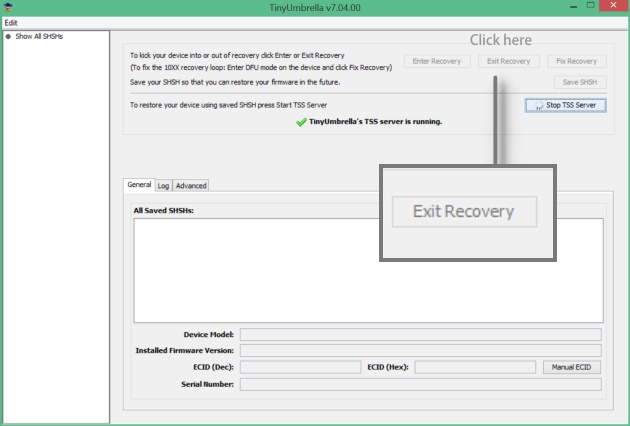
Das ist es…
Methode 5: Alle Einstellungen auf dem iPhone zurücksetzen
Wenn die oben genannten Methoden den Fehler nicht beheben, können Sie Ihr Gerät zurücksetzen und prüfen, ob das Problem behoben ist oder nicht.
Diese Methode löscht jedoch alle benutzerdefinierten Einstellungen zusammen mit automatischen Aktualisierungs, kann jedoch den Wiederherstellungsmodus verlassen.
- Gehen Sie zuerst zu Einstellungen auf Ihrem iPhone
- Klicken Sie nun auf Allgemein und gehen Sie nach unten und klicken Sie auf Zurücksetzen
- Wählen Sie Alle Einstellungen zurücksetzen aus den bereitgestellten Optionen
- Hier müssen Sie den Passcode eingeben, um fortzufahren
- Klicken Sie zuletzt auf die Option zum Bestätigen, um alle Einstellungen zurückzusetzen
Nach diesem , starten Sie das Gerät einmal und alle Werte standardmäßig automatisch hochgeladen werden.
Methode 6: Wenden Sie sich an den Apple Store
Eine weitere wichtige Sache, die Sie tun können, um Probleme mit dem iPhone zu beheben, das nach dem Aktualisierung auf iOS 17/16/15/14/13 im Wiederherstellungsmodus steckt, besteht darin, sich an den Apple Store zu wenden. Es ist besser, Unterstützung von Apple-Experten zu erhalten, da diese immer da sind, um den Kunden zu helfen.
Tatsächlich sollten Sie auch einen Termin in der Genius Bar buchen, da Sie so mit Apple Genius im Apple Store sprechen können.
Methode 7: bester Weg um Fix iPhone steckt im Wiederherstellungsmodus Nach iOS 15/14/13 Aktualisierung ohne Datenverlust
Abgesehen von den oben genannten Methoden können Sie auch eine effiziente Lösung wählen, um das iPhone ohne iTunes im Wiederherstellungsmodus zu reparieren. Es ist die iOS-Systemreparatur, die Ihnen hilft, Fehler oder Probleme auf dem iPhone/iPad zu beheben.
Mit diesem Programm können Sie mehr iPhone – Fehler beheben als iPhone bei der Überprüfung der Aktualisierung – Bildschirm stecken, iPhone Daten – Recovery Fehler versuchen, iPhone auf schwarzen Bildschirm stecken, steckte iPhone auf Weiß – Bildschirm, roten Bildschirm, blauen Bildschirm, usw.
Das Tool ist einfach zu bedienen und hilft, Ihr iPhone wieder normal zu machen. Das Beste daran ist, dass keine technischen Kenntnisse erforderlich sind und das Problem ohne Datenverlust behoben wird.
Darüber hinaus ist dieses Tool der beste Weg, um das iPhone aus dem Wiederherstellungsmodus zu holen, ohne Daten zu verlieren . Also , für egal welchen Gründen auch immer das Apple – Logo auf dem Bildschirm kommt, arbeitet iOS Systemreparatur für Sie.
Denken Sie daran, dass das Tool alle iPhone-Modelle wie iPhone 15/15 Pro/14/14 Pro/13/13 Pro/12/12 Pro/iPhone 11/11 Pro/iPhone XR/XS MAx/X/iPhone 8/7/6/5 usw. unterstützt und auf allen iOS-Versionen einschließlich des neuesten iOS funktioniert 15/14/13/12 und andere.
Wenn Sie also eine schnelle Lösung wünschen, laden Sie einfach iOS Systemreparatur herunter und reparieren Sie das iPhone, das nach dem Aktualisierung im Wiederherstellungsmodus steckt .
Abschluss
Nach dem Upgrade auf iOS 17/16/15/14/13 auf dem iPhone stoßen viele Benutzer auf mehrere Probleme oder Fehler wie das iPhone im Wiederherstellungsmodus auf ihrem iPhone/iPad hängen geblieben ist.
In diesem Blog habe ich mehrere Möglichkeiten zur Fehlerbehebung für das iPhone besprochen, das nach dem iOS 17/16/15/14/13-Aktualisierung in der Wiederherstellungsmodusschleife stecken geblieben ist, und hoffe, dass Sie es leicht loswerden.
Probieren Sie für eine sofortige und schnelle Lösung die iOS-Systemreparatursoftware aus, um das Problem ohne Datenverlust zu beheben.
Sophia Louis is a professional blogger and SEO expert. Loves to write blogs & articles related to Android & iOS Phones. She is the founder of de.android-ios-data-recovery.com and always looks forward to solve issues related to Android & iOS devices